2025-08-12 10:35:24来源:sxtmmc 编辑:佚名
在观看电脑视频时,遭遇无声状况着实令人扫兴。别着急,本文将为您全面剖析并解决这一恼人的问题。
检查音量设置
首先要查看电脑的主音量是否被静音。您可以通过任务栏右下角的音量图标,点击打开音量调节面板,确保静音选项未被勾选,且音量滑块已调至适当位置。同时,也别忘了检查视频播放器内的音量设置,不同播放器的音量调节位置各异,但通常都能在播放器界面中轻松找到音量调节按钮。
音频驱动更新
过时或损坏的音频驱动可能导致视频无声。您可以前往电脑制造商的官方网站,依据您电脑的型号,下载并安装最新的音频驱动程序。安装完成后,重启电脑,让新驱动生效,看无声问题是否解决。
音频设备连接
若您使用的是外接音频设备,如音箱或耳机,请检查连接是否稳固。尝试重新插拔音频线,确保插头完全插入对应的接口。另外,不同的音频设备可能需要特定的音频输出设置,您可以在电脑的音频设置中进行相应调整,选择正确的音频输出设备。
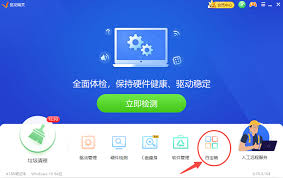
视频文件问题
有时候,视频文件本身可能存在音频损坏的情况。您可以尝试换一个视频文件播放,以此判断是否是单个视频的问题。若其他视频播放正常,那么问题很可能出在原视频文件上。
软件冲突排查
某些软件可能会与视频播放器产生冲突,导致无声。您可以暂时关闭其他正在运行的程序,尤其是一些音频处理软件或系统优化工具,然后再次播放视频,看是否恢复声音。
系统故障修复
运行系统自带的音频疑难解答工具。在控制面板中找到“疑难解答”选项,然后选择“播放音频”,按照提示进行操作,让系统自动检测并修复可能存在的音频问题。
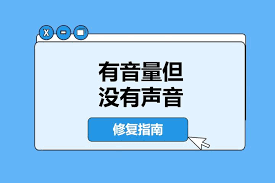
通过以上全面的排查与解决方法,相信您能轻松解决电脑视频无声的问题,畅快享受精彩的视频内容。